fengniao.com. All rights reserved . 北京蜂鸟映像电子商务有限公司(蜂鸟网 FENGNIAO.COM)版权所有
京ICP证 150110号 京ICP备 15000193号-2
违法和未成年人不良信息举报电话: 13001052615
举报邮箱: fengniao@fengniao.com
第一步转黑白,这里小编用到了一个滤镜,它的名字叫做Nik Software Silver Efex Pro 2。相对于PS自带的黑白功能,Silver Efex Pro 2提供了多种黑白滤镜模式,用起来相当方便,推荐大家去下载。
打开滤镜后选择“高细节强度(平滑)”这个选项,加大黑白图像的反差和细节,右边调节栏的参数仅供参考。
调好之后别忙着确定,展开选项里往下看。如果不想让照片有那么多颗粒的话就在“微粒”选项中的“柔和”拉倒最左边,还有小编通过下面的“黑角”选项(这翻译真诡异)加了一点暗角,让照片更有氛围一些。
调好之后点确定,照片的黑白制作部分就完成了。下面我们用快速蒙版工具把那两红色小汽车擦回来。
擦出来的小汽车是不是感觉一点都不鲜艳,别着急,选中背景图,点击“色相/饱和度”选项,把饱和度往上调,鲜亮的一抹红色立马就出现了,是不是挺简单的。
键盘也能翻页,试试“← →”键
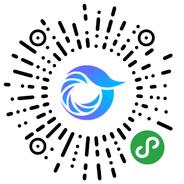
打开微信,点击底部的“发现”,使用
“扫一扫”即可将网页分享至朋友圈。